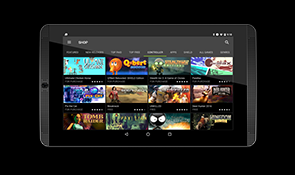WYBIERZ AKCESORIUM, KTÓRE CHCESZ PODŁĄCZYĆ
WYBIERZ URZĄDZENIE, DO KTÓREGO CHCESZ
PODŁĄCZYĆ SWOJE AKCESORIUM
WYBIERZ URZĄDZENIE, DO KTÓREGO CHCESZ
PODŁĄCZYĆ SWOJE AKCESORIUM
PODŁĄCZANIE KONTROLERA

Aby podłączyć akcesorium SHIELDTM, wskaźnik świetlny SHIELD powinien migać.
Jeśli wskaźnik świetlny SHIELD TV nie miga, dotknij i przytrzymaj przycisk zasilania
urządzenia SHIELD do momentu, aż na Twoim telewizorze pojawi się komunikat "connect accessory" (podłącz akcesorium).
PODŁĄCZANIE KONTROLERA

Upewnij się, że kontroler jest odłączony, a następnie dotknij i przytrzymaj przycisk
NVIDIA do momentu, aż zacznie migać. Kontroler powinien się po chwili podłączyć.
Jeśli przycisk nie miga, naładuj akumulator kontrolera i spróbuj ponownie.
PODŁĄCZANIE KONTROLERA
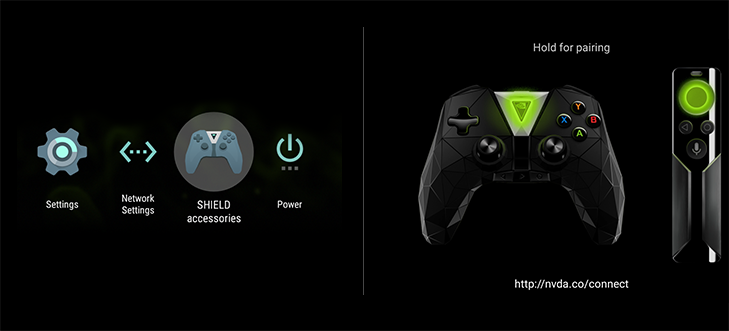
Przy pomocy podstawowego kontrolera lub pilota, bądź też przy użyciu nowego kontrolera
podłączonego do Twojego urządzenia SHIELDTM TV, otwórz aplikację "Akcesoria SHIELD"
dostępną z poziomu ekranu głównego SHIELD TV, a następnie wybierz opcję "Sparuj akcesorium".
PODŁĄCZANIE KONTROLERA

Upewnij się, że kontroler jest odłączony, a następnie dotknij i przytrzymaj
przycisk NVIDIA do momentu, aż zacznie migać. Kontroler powinien się po chwili podłączyć.
Jeśli przycisk nie zaczął migać, naładuj akumulator kontrolera i spróbuj ponownie.
PODŁĄCZANIE KONTROLERA

Upewnij się, że ekran główny SHIELDTM wyświetla się Twoim telewizorze.
Trzymaj kontroler SHIELD w odległości około 30 cm od urządzenia SHIELD TV. Wciśnij i
przytrzymaj przycisk NVIDIA na swoim kontrolerze do momentu, aż zacznie migać niebieski
wskaźnik świetlny (powyżej przycisku NVIDIA).
Kontroler powinien się po chwili podłączyć.
Jeśli dioda LED nie miga, naładuj akumulator kontrolera i spróbuj ponownie.
Kontroler SHIELD

Wait until you see a "SHIELD controller connected" notification appear
Jeśli dioda LED nie miga, naładuj akumulator kontrolera i spróbuj ponownie.
PODŁĄCZANIE KONTROLERA
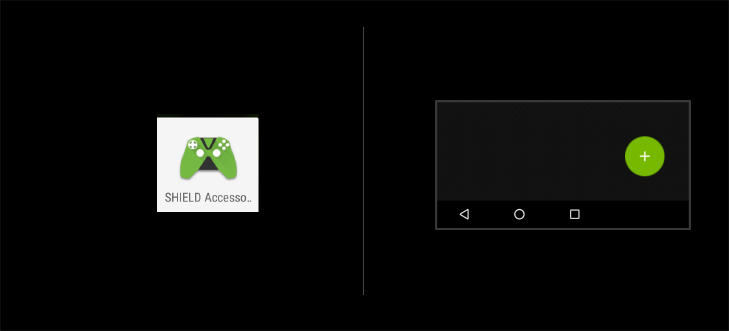
Uruchom aplikację "Akcesoria SHIELDTM" na swoim tablecie SHIELD.
W aplikacji dotknij zieloną ikonę "+".
PODŁĄCZANIE KONTROLERA

Wciśnij i przytrzymaj przycisk NVIDIA na swoim kontrolerze
do momentu, aż zacznie migać niebieski wskaźnik świetlny (powyżej przycisku NVIDIA).
Kontroler powinien się po chwili podłączyć.
Jeśli dioda LED nie miga, naładuj akumulator kontrolera i spróbuj ponownie.
PODŁĄCZANIE KONTROLERA
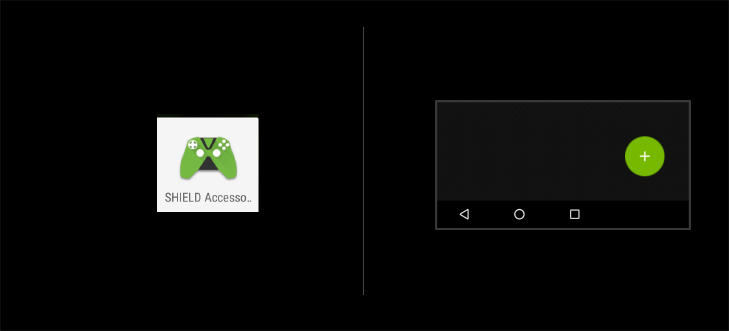
Uruchom aplikację "Akcesoria SHIELDTM" na swoim tablecie SHIELD.
W aplikacji dotknij zieloną ikonę "+".
PODŁĄCZANIE KONTROLERA

Dotknij i przytrzymaj przycisk NVIDIA, aż zacznie migać. Kontroler
powinien się po chwili podłączyć.
Jeśli przycisk nie miga, naładuj akumulator kontrolera i spróbuj ponownie.
PODŁĄCZANIE KONTROLERA

Aby podłączyć urządzenie do komputera PC wyposażonego w układ GeForce,
wymagana jest najpierw aktualizacja oprogramowania układowego kontrolera SHIELDTM
do wersji 1.0 lub nowszej, której możesz dokonać za pośrednictwem urządzenia
SHIELD TV lub tabletu SHIELD.
Upewnij się, że na Twoim komputerze PC zainstalowana jest najnowsza wersja
oprogramowania GeForce Experience. Podłącz swój kontroler SHIELD do komputera
PC za pomocą dołączonego do zestawu kabla USB.
Wsparcie dla bezprzewodowej łączności Bluetooth będzie dodane wkrótce.
Pobierz oprogramowanie GeForce Experience ze strony: http://www.nvidia.pl/object/geforce-experience-pl.html
PODŁĄCZANIE KONTROLERA

Wait until you see a "SHIELD controller connected" notification appear
Jeśli dioda LED nie miga, naładuj akumulator kontrolera i spróbuj ponownie.
PODŁĄCZANIE KONTROLERA

Upewnij się, że na Twoim komputerze PC zainstalowana jest najnowsza
wersja oprogramowania GeForce Experience. Podłącz swój kontroler SHIELDTM
do komputera PC przy pomocy dołączonego do zestawu kabla USB.
Pobierz oprogramowanie GeForce Experience ze strony: http://www.nvidia.pl/object/geforce-experience-pl.html
PODŁĄCZANIE KONTROLERA

Wait until you see a "SHIELD controller connected" notification appear
Jeśli dioda LED nie miga, naładuj akumulator kontrolera i spróbuj ponownie.
PODŁĄCZANIE PILOTA

Upewnij się, że ekran główny SHIELD wyświetla się na Twoim telewizorze.
Trzymaj pilota SHIELD w odległości około 30 cm od urządzenia SHIELD TV.
Jeśli parujesz nowy pilot, wciśnij i przytrzymaj na pilocie przycisk Select, aż zapali się lampka. Jeśli Twój pilot jest już sparowany z innym urządzeniem SHIELD, wciśnij i przytrzymaj przycisk Home i Back, aż zapali się lampka.
Pilot powinien podłączyć się po chwili. Jeśli parowanie nie zostało ukończone, kliknij poniżej przycisk "Sparuj manualnie".
Jeśli dioda LED się nie świeci, naładuj lub wymień baterie i spróbuj ponownie."
PAROWANIE RĘCZNEPODŁĄCZANIE PILOTA
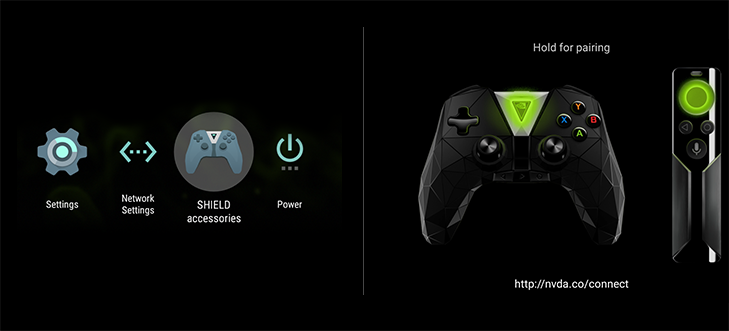
Przy pomocy obecnie używanego kontrolera lub pilota, bądź też przy użyciu nowego kontrolera podłączonego do Twojego urządzenia SHIELDTM TV, otwórz aplikację "Akcesoria SHIELD" dostępną z poziomu ekranu głównego SHIELD TV, a następnie wybierz opcję "Sparuj akcesorium".
Wciśnij i przytrzymaj przycisk Select na swoim pilocie do momentu, aż zacznie migać na nim wskaźnik świetlny.
Pilot powinien się po chwili połączyć.